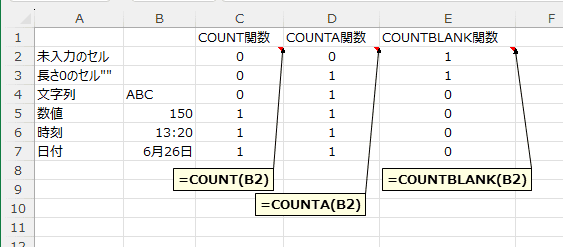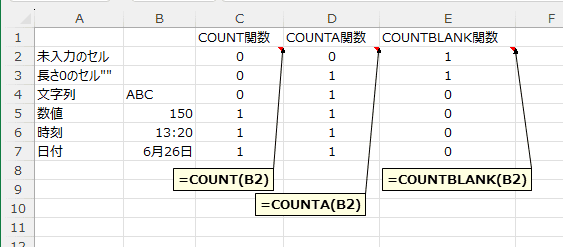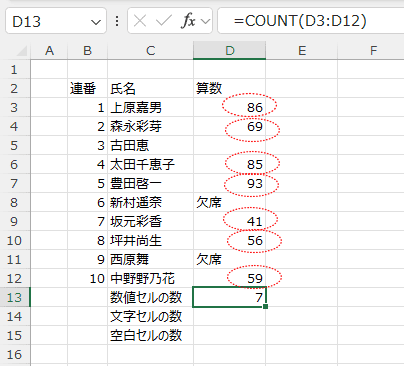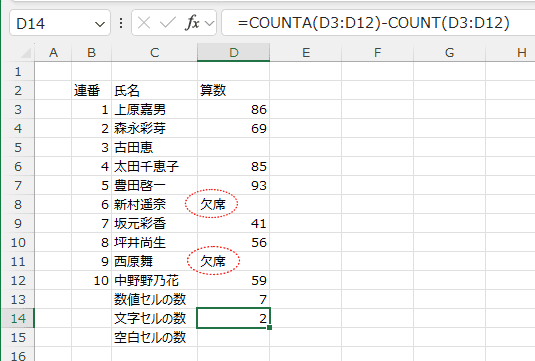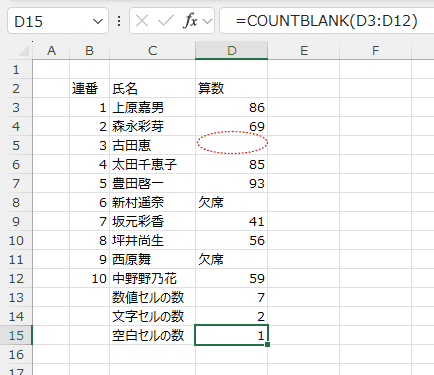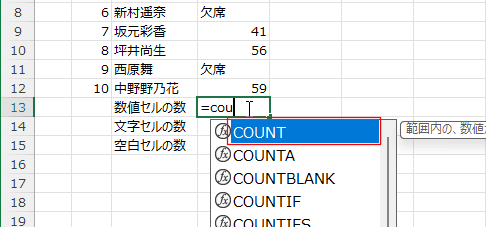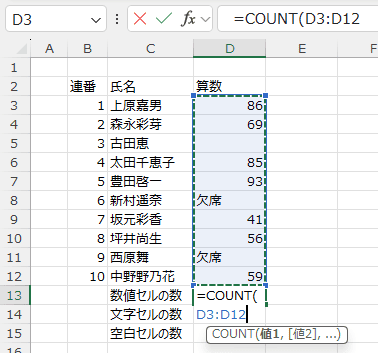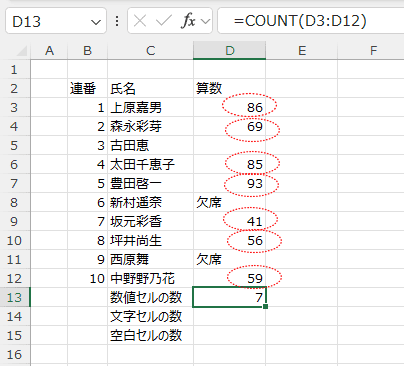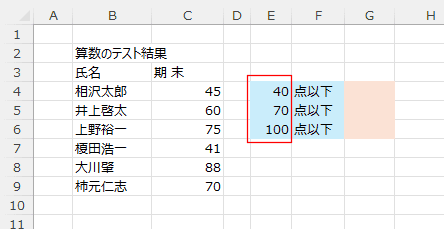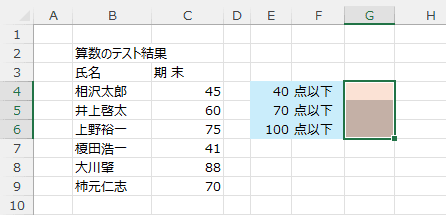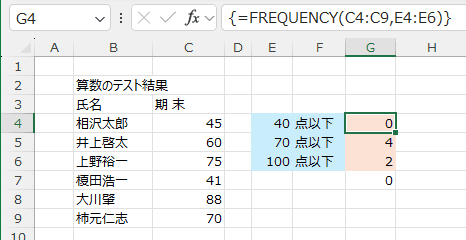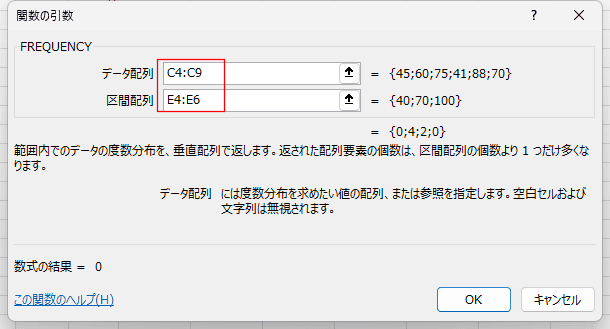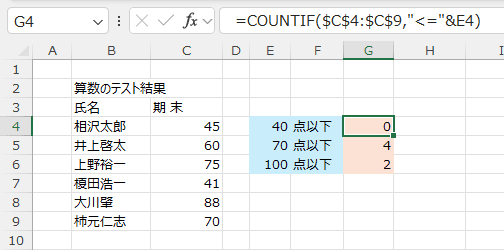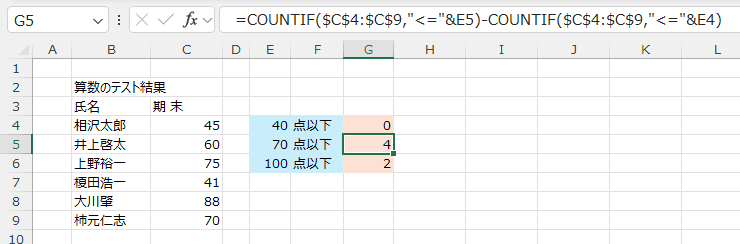-
Home »
-
エクセル関数一覧表 »
-
Excel関数の目次 »
- データの個数を数える関数(COUNT関数,FREQUENCY関数)の使い方
- エクセルで数値や日付や時刻が入力されているセルの個数を数えるのがCOUNT関数です。
データが入力されている全てのセルを数えるのがCOUNTA関数です。
空白のセルを数えるのがCOUNTBLANK関数です。これらの関数の使い方の説明を書いています。
また、区間のセル数を数えるFREQUENC関数の使い方も併せて解説しています。
更新:2025/1/21;作成:2003/10/3
数値データのセルを数える topへ
カウント
=COUNT(範囲)
日付や時刻もカウントすることができます。
空白のセルを数える
カウントブランク
=COUNTBLANK(範囲)
- 数値のセル(日付などのシリアル値も含む)はCOUNT関数でカウントできます。
- 文字列のセルと数値のセルなどはCOUNTA関数でカウントできます。
未入力のセル以外をカウントすることができます。
- 「未入力セル」と「""」(長さ0の文字列)ではカウントのされ方が違います。
未入力セルはCOUNTBLANK関数でカウントできます。
「""」(長さ0の文字列)はCOUNTA関数とCOUNTBLANK関数でカウントできます。
- 下図ではB2:B7セルにはA2:A7で説明しているデータが入力されています。
COUNT関数、COUNTA関数、COUNTBLANK関数でカウントできるものとカウントできないものを表にしています。
0がカウントできていないところ、1がカウントできているところです。
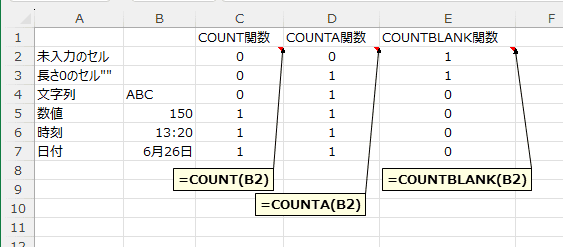
問題1
- セル範囲 D3:D12 の中で、数値データが入力されているセルの個数はいくつですか。D13に数式を入れなさい。
- セル範囲 D3:D12 の中で、文字が入力されているセルの個数はいくつですか。D14に数式を入れなさい。
- セル範囲 D3:D12 の中で、空白のセルの個数はいくつですか。D15に数式を入れなさい。
|
B |
C |
D |
| 2 |
連番 |
氏名 |
算数 |
| 3 |
1 |
上原嘉男 |
86 |
| 4 |
2 |
森永彩芽 |
69 |
| 5 |
3 |
古田恵 |
|
| 6 |
4 |
太田千恵子 |
85 |
| 7 |
5 |
豊田啓一 |
93 |
| 8 |
6 |
新村遥奈 |
欠席 |
| 9 |
7 |
坂元彩香 |
41 |
| 10 |
8 |
坪井尚生 |
56 |
| 11 |
9 |
西原舞 |
欠席 |
| 12 |
10 |
中野野乃花 |
59 |
| 13 |
|
数値セルの数 |
|
| 14 |
|
文字セルの数 |
|
| 15 |
|
空白セルの数 |
|
問題1の解答例
- セルの値が数値のセルをカウントするには、COUNT関数を使います。
なお、日付や時刻もシリアル値として管理されますので、数値と同じようにCOUNT関数でカウントすることができます。
D13セルに =COUNT(D3:D12) と入力します。
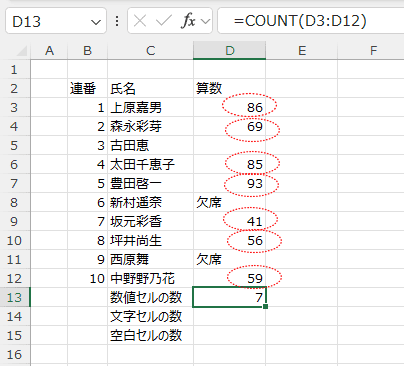
- 文字列や数値が入力されているセルをカウントするには、COUNTA関数を使います。
この値から、数値が入力されているセルの数を差し引いて求めます。
=COUNTA(D3:D12)-COUNT(D3:D12) としました。
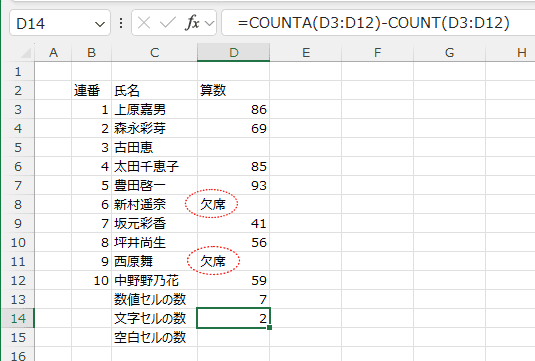
- セルの値が未入力および "" のセルをカウントするには、COUNTBLANK関数を使います。
D15セルには =COUNTBLANK(D3:D12) と入力します。
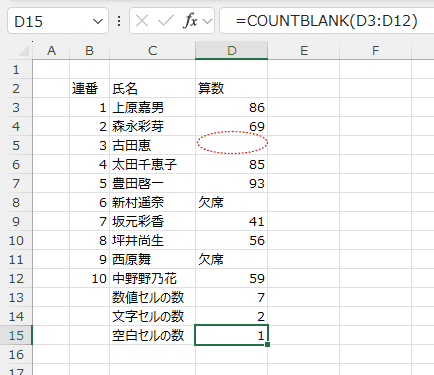
COUNT関数を使った数式の入力方法
- COUNT関数で =COUNT(D3:D12)と入力する手順です。
数式オートコンプリートを使って数式(関数)を入力する方法で説明します。
- D13セルを選択します。
=cou と入力すると、couを含む関数がリストに表示されます。
COUNT関数は一番上に表示されて選択された状態なので、[Tab]キーを押します。
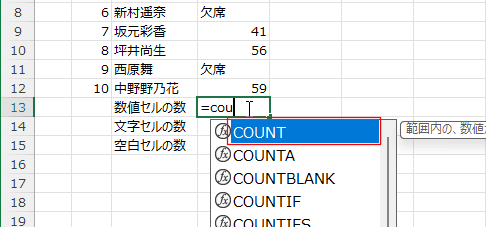
- セルに =COUNT( と入力されます。
計算するセル範囲 D3:D12 をマウスでドラッグして選択します。
=COUNT(D3:D12 と入力されます。
[Enter]キーを押すと、後ろの括弧が補充され =COUNT(D3:D12) と数式が入力されます。
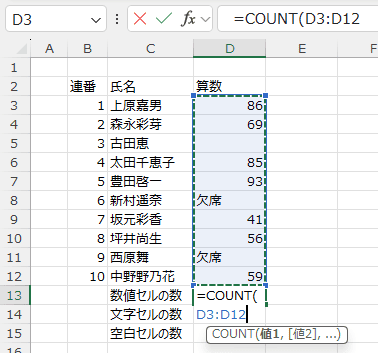
- セルには計算結果の 7 が表示されます。
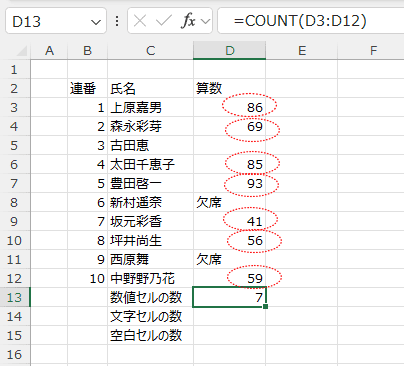
- この関数は配列数式として入力する必要があります。
入力時に[Ctrl]+[Shift」+[Enter]で確定します。
問題3
- 【問題3】
- テスト結果があります。40点以下、70点以下、100点以下の人数をF4:F6セルに計算しなさい。
|
B |
C |
D |
E |
F |
G |
| 2 |
算数のテスト結果 |
|
|
|
|
|
| 3 |
氏名 |
期 末 |
|
|
|
|
| 4 |
相沢太郎 |
45 |
|
40 |
点以下 |
0 |
| 5 |
井上啓太 |
60 |
|
70 |
点以下 |
4 |
| 6 |
上野裕一 |
75 |
|
100 |
点以下 |
2 |
| 7 |
榎田浩一 |
41 |
|
|
|
|
| 8 |
大川肇 |
88 |
|
|
|
|
| 9 |
柿元仁志 |
70 |
|
|
|
|
問題3の解答例1
- E4:E6に計算する区間の数値を入力します。
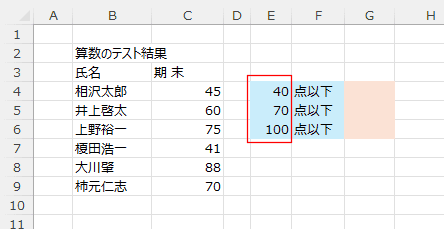
- 計算結果を表示するセル範囲G4:G6を選択します。
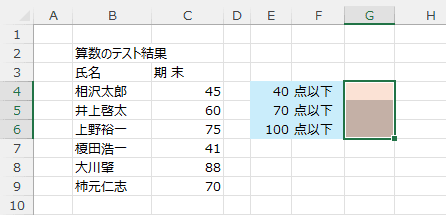
- G4セルに =FREQUENCY(C4:C9,E4:E6) と入力し、[Ctrl]+[Shift」+[Enter]で確定します。
Excel2021以降では =FREQUENCY(C4:C9,E4:E6) と入力するだけでOKです。配列数式にする必要はありません。
G7セルの0は 100を超えるデータ数を表示しています。
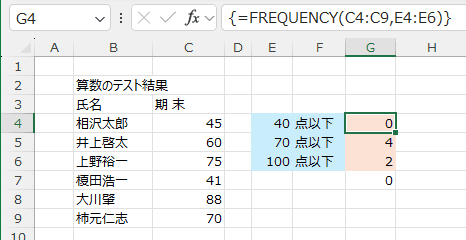
- または、=FREQUENCY(C4:C9,{40,70,100}) と区間を値で入力することもできます。
(最大値が100と決まっている場合、上限を定めず=FREQUENCY(C4:C9,{40,70})とすることもできます)
- 「関数の引数」ダイアログでの指定は下図のようにし、[Ctrl]+[Shift」を押しながら「OK」ボタンをクリックします。
(あらかじめセル範囲F4:F6を選択しておきます)
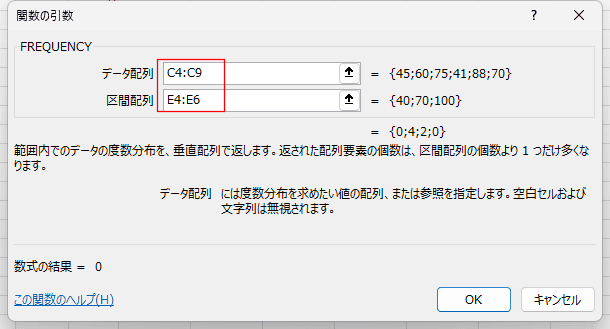
問題3の解答例2:COUNTIF関数を使って計算することもできます。
- COUNTIF関数の使い方は 条件に一致するセルをカウントする(COUNTIF関数,COUNTIFS関数) をご覧ください。
- F4セル:=COUNTIF($C$4:$C$9,"<="&E4)
数値を数式内に書くと =COUNTIF($C$4:$C$9,"<=40") とします。
セル参照の時と値を書く時とは、ダブルクォーテーションのくくり方がちょっと異なりますので注意してください。
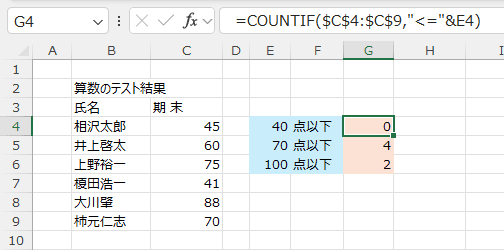
- F5セル:=COUNTIF($C$4:$C$9,"<="&E5)-COUNTIF($C$4:$C$9,"<="&E4)
F6セル:=COUNTIF($C$4:$C$9,"<="&E6)-COUNTIF($C$4:$C$9,"<="&E5)
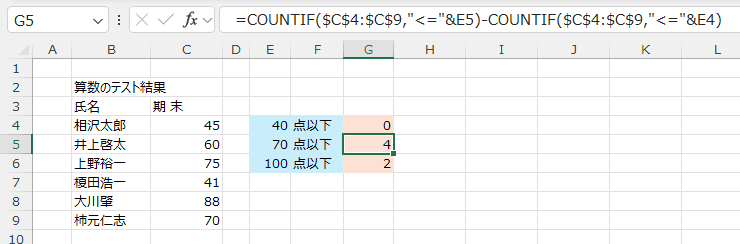
スポンサードリンク
よねさんのWordとExcelの小部屋 »
エクセル関数一覧表 » データの個数を数える関数(COUNT関数,FREQUENCY関数)の使い方
PageViewCounter

Since2006/2/27